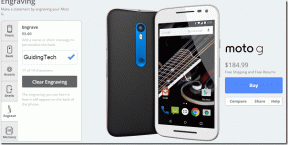Sådan ændres e-mailsignatur i Gmail
Miscellanea / / November 29, 2021
Har du for nylig skiftet job eller startet en ny virksomhed? Du kan tale om det nye eventyr med venner og familie, men de fleste glemmer at ændre e-mailsignaturen sammen med det. Hvis du bruger Gmail som din e-mail-udbyder, læs med for at lære, hvordan du ændrer en e-mailsignatur i Gmail på nettet og mobilen.

Du ønsker ikke at være i en situation, hvor du arbejder på et nyt job eller laver en ny forretning, men din e-mail-signatur taler om det tidligere job. Du kan ikke bare opdatere din LinkedIn-bio eller Twitter-profil og kalde det en dag. Du skal også opdatere e-mailsignaturen i Gmail eller Outlook.
Dette indlæg vil dække både Gmail-web- og mobilapps og lære dig, hvordan du ændrer e-mailsignaturer.
Også på Guiding Tech
Gmail til internettet
De fleste brugere vælger Gmail til at læse, skrive og organisere Gmail-indbakken. Følg nedenstående trin for at ændre e-mailsignaturen i Gmail på nettet.
Trin 1: Besøg Gmail på nettet.
Trin 2: Log ind med dine kontooplysninger.
Trin 3: Klik på ikonet Indstillinger øverst, og vælg Se alle indstillinger.

Trin 4: Fra menuen Generelt skal du rulle ned til menuen Signatur.
Trin 5: Du vil se din standardsignatur for din Gmail-konto. Klik på tekstområdet.

Trin 6: Opret en ny signatur ved hjælp af en rig tekst-editor.
Du kan bruge fed, kursiv, understreget, mange tekststile, tilføje links til sociale medier og mere, mens du ændrer en signatur i Gmail.
Efter at have foretaget relevante ændringer eller redigeringer, kan du rulle ned og klikke på Gem ændringer knappen i bunden.

Fra nu af, når du skriver en ny e-mail på nettet, vil Gmail bruge den opdaterede signatur til at vedhæfte hver e-mail.
Gmail til iPhone
Bare fordi du har ændret Gmail-signaturen på nettet, afspejles ændringerne ikke i mobilapps. Derfor skal du også redigere e-mailsignaturen på Gmail-mobilapps.
Lad os ændre e-mailsignaturen til Gmail på iPhone.
Trin 1: Åbn Gmail-appen på iPhone. Tryk på hamburgermenuen øverst.
Trin 2: Tryk på Indstillinger.


Trin 3: Vælg en Gmail-konto, som du vil ændre signaturen for.
Trin 4: Tryk på Signaturindstillinger fra følgende menu.


Trin 5: Tryk på tekstfeltet og skift signaturen for Gmail-kontoen på mobilen.
Desværre er der ingen rig tekst-editor til at oprette en brugerdefineret e-mail-signatur på mobilen.
Også på Guiding Tech
Gmail til Android
Gmail til Android bruger en lidt anderledes brugergrænseflade. Og ligesom det er tilfældet på iPhone-appen, tilbyder Android-appen en simpel teksteditor til at ændre signaturen.
Trin 1: Åbn Gmail på Android og gå til Indstillinger ved hjælp af hamburgermenuen.
Trin 2: Vælg Gmail-kontoen.


Trin 3: Rul ned til Mobilsignatur.
Trin 4: Tryk på den og fjern den aktuelle signatur og brug en ny.

Det er det. Du har med succes ændret signaturen for Gmail på Android.
Skift Gmail-signatur fra Outlook Windows-appen
Mange brugere bruger deres Gmail-konto med standard Outlook app på Windows. I så fald skal du ændre din Gmail-signatur separat med Outlook-appen. Sådan gør du det.
Trin 1: Åbn Outlook-appen på Windows.
Trin 2: Gå til menuen Filer fra menulinjen.

Trin 3: Klik på Indstillinger.

Trin 4: Vælg Mail fra venstre sidebjælke.
Trin 5: Klik på Signaturer.
Trin 6: Vælg din Gmail-konto fra toppen.

Trin 7: Vælg den signatur, du vil ændre i appen.

Trin 8: Tilføj en ny signatur ved hjælp af en egnet teksteditor.
Du kan klikke på knappen Ny øverst og oprette en anden signatur til dine behov fra den samme menu.
Fra samme menu kan du klikke på knappen Ny øverst og oprette endnu en signatur til dine behov.
I Outlook Windows-appen kan du oprette lige så mange Gmail-signaturer, som du vil.

Lad os sige, at du har oprettet tre forskellige Gmail-signaturer i Outlook-appen. Du kan vælge standardsignaturmenuen fra signaturmenuen og vælge standardsignaturen for Nye beskeder og Svar/videresendelser.
Også på Guiding Tech
Rediger e-mailsignatur i Gmail
Din e-mail-signatur er en smart måde at introducere dig selv på uden at tilføje fnug til den originale e-mail. Som ændrer e-mailsignaturen i Gmail, gå ikke overbord med for meget information. Det ser ikke professionelt ud. Hold det enkelt, kort og informativt.